Como inicializar computadores usando ISO?
Depois de criar a mídia ISO, a próxima etapa é baixar a mídia e usá-la para inicializar os computadores. A mídia ISO pode ser usada para inicialização das seguintes maneiras:
- Inicialização via unidade USB
- Inicialização via unidade de CD/DVD
- Inicialização de máquinas virtuais
Baixe a mídia ISO
A mídia ISO deve ser baixada do console antes de ser usada para inicializar computadores. As etapas a seguir guiarão você para baixar a mídia ISO:
- No console web, navegue até Implantação -> Criar mídia inicializável
- Selecione Ação para a mídia ISO que você deseja baixar
- Na guia Ações, clique em Baixar mídia
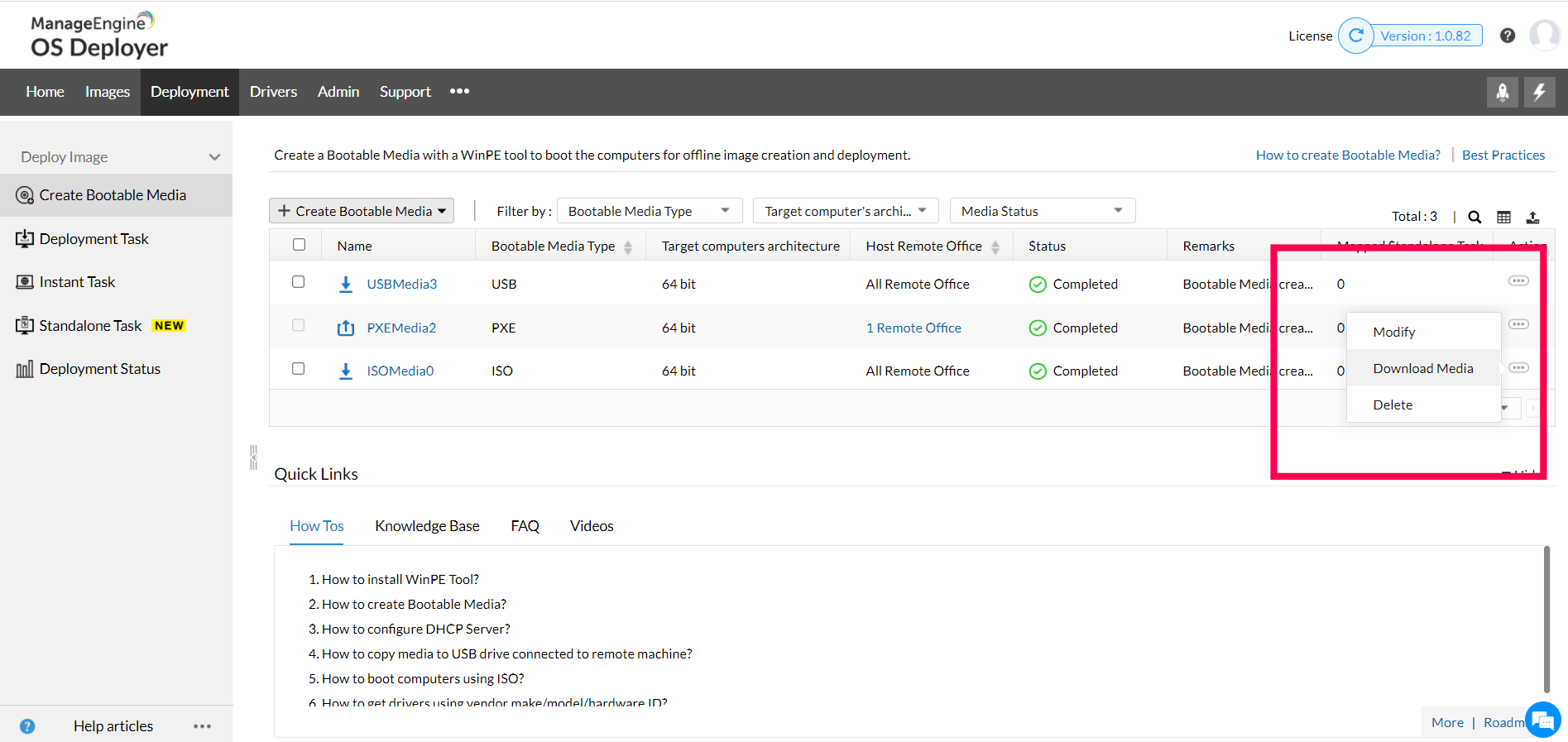
Como inicializar a ISO usando a unidade USB
- Faça download de qualquer ferramenta de terceiros, como Rufus, UltraISO, YUMI
- Adicione o arquivo de imagem ISO à ferramenta
- Insira a unidade USB para gravar o arquivo ISO. Esta unidade USB pode ser formatada
- Depois que os arquivos de inicialização ISO são copiados para a unidade USB, você pode inseri-la nos computadores de destino para inicializar a partir do arquivo ISO.
Como inicializar a ISO usando a unidade de CD/DVD
- Baixe qualquer ferramenta de terceiros, como UltraISO ou PowerISO
- Adicione o arquivo de imagem ISO à ferramenta
- Insira a unidade de CD/DVD para gravar o arquivo ISO.
- Clique com o botão direito do mouse no arquivo ISO e clique na opção Mount to CD/DVD
- Depois que os arquivos de inicialização ISO são copiados para a unidade de CD/DVD, você pode inseri-lo nos computadores de destino para inicializar a partir da mídia ISO.
Como inicializar máquinas virtuais usando o arquivo ISO
- Abra as configurações da máquina virtual e especifique o local do arquivo ISO na caixa de texto do arquivo de imagem.
- Copie o arquivo ISO para a pasta local do servidor da máquina virtual.
- Nas configurações do BIOS da máquina virtual, ative a opção de inicialização a partir do CD (Boot from CD). O arquivo ISO agora será usado para inicializar a máquina virtual.
Perguntas frequentes
1. Quais são os sistemas operacionais compatíveis?
Todos os sistemas operacionais Windows baseados em cliente e servidor são compatíveis. Isso inclui sistemas operacionais que variam do Windows XP ao Windows 11. Siga estes links para consultar etapas específicas relacionadas à inicialização de máquinas usando a mídia ISO do Windows 10 ou a ISO do Windows 11.
2. Posso automatizar a instalação do WinPE durante a inicialização a partir do ISO?
Sim, o OS Deployer baixa e instala automaticamente a ferramenta WinPE em seu servidor. Em seguida, você pode incluir a ferramenta WinPE ao criar a mídia ISO inicializável.
3. Quais são os drivers incluídos durante a inicialização a partir do ISO?
Drivers de rede, drivers de disco rígido, drivers de teclado e mouse foram incluídos durante a criação da mídia ISO inicializável.
4. O OS Deployer é compatível com a inicialização UEFI?
Sim, o OS Deployer é compatível com a inicialização legada e com a UEFI.
5. Posso inicializar máquinas Windows usando USB?
Sim, a inicialização de máquinas Windows usando USB de mídia inicializável é possível. A mídia inicializável PXE também é compatível.
6. Posso extrair o ISO do Windows para USB?
Sim, você pode extrair o ISO do Windows para USB/CD/DVD, dependendo dos seus requisitos.
7. Como transfiro o ISO do Windows para USB?
Você pode usar ferramentas como Rufus, UltraISO, YUMI para gravar o arquivo ISO em qualquer unidade USB de sua escolha.
8. Posso automatizar o processo de inicialização?
Sim, usando a implantação Zero-touch do OS Deployer, você pode automatizar completamente o processo de inicialização. Isso permitirá que você implante várias imagens do sistema operacional diretamente do seu desk.
